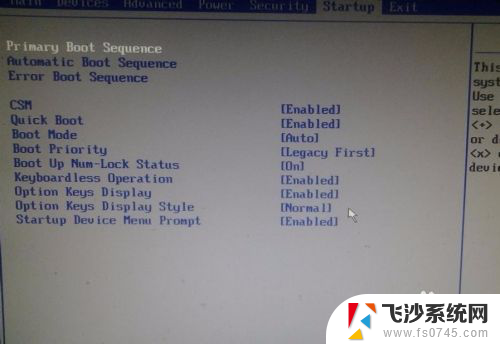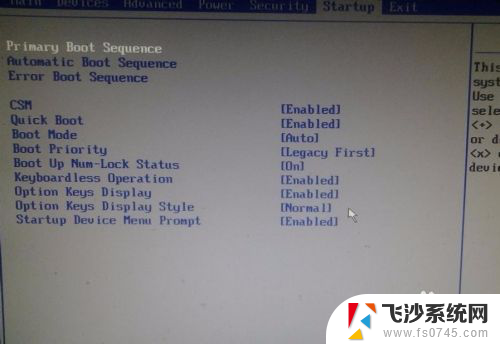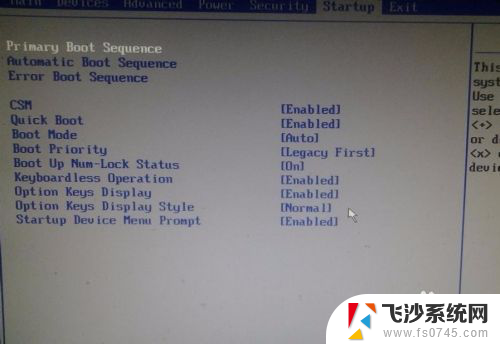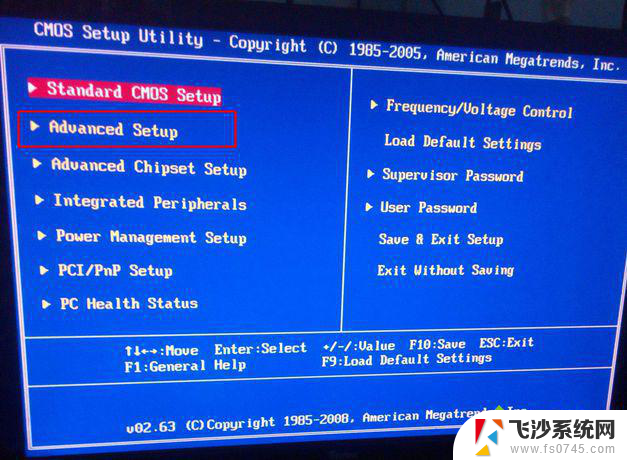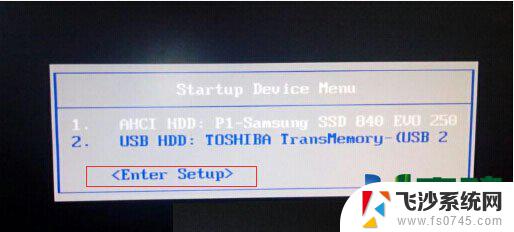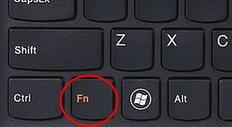联想电脑启动项选择 联想电脑bios启动项设置方法
当我们使用联想电脑时,有时候需要调整启动项选择或者设置BIOS启动项,启动项选择是指我们可以选择从哪个设备启动计算机,而BIOS启动项设置则是指我们可以在BIOS界面中修改、调整启动顺序。这两个操作对于我们来说非常重要,因为它们直接影响着我们的计算机启动方式和速度。在本文中我们将介绍联想电脑启动项选择和BIOS启动项设置的方法,帮助大家更好地掌握这些技巧。
具体步骤:
1.首先,在开机联想LOGO界面点击F1。进入BIOS界面,“→”右键头移至“Startup”,如图:
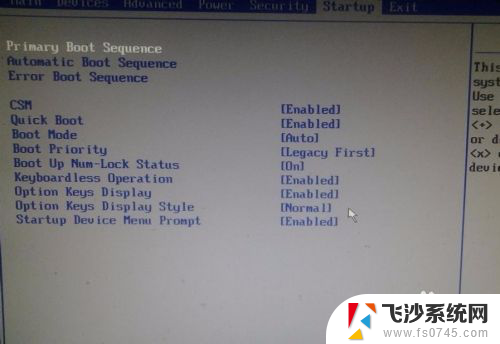
2.进入“Primary Boot Sequence”主要启动项设置界面
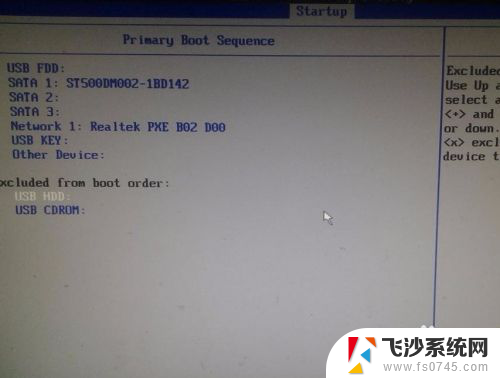
3.到这一步你可能会发现,你要启动的项目在下方"Excluded from boot order"中,这个选项的意思为“未添加的启动项”,怎么把这个未添加的启动项启动上方启动项中呢,整个联想BIOS操作界面当中,没有给提示,所以很多用户到这里就不会选择了
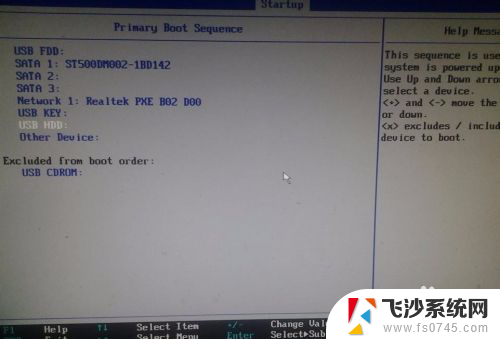
4.其实很简单,需要选择上你要添加的项目。点击“X”就可以把为添加的启动项移至上方启动项中了。
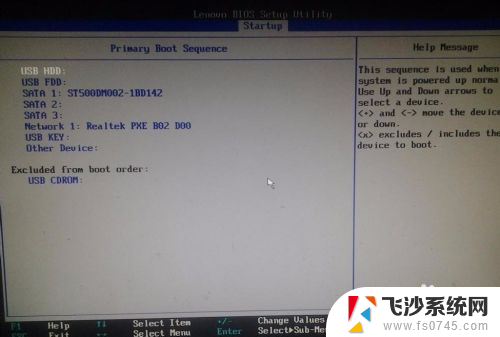
5.然后将你需要的启动项点击+移至最上方启动项。
6.F10保存重启,看看是不是可以从你心爱的U盘启动了呢。
7.以上就是联想电脑bios启动项设置图文教程详解,大家看明白了吗?不会的朋友可以参考一下,希望能给大家带来帮助!
以上就是联想电脑启动项选择的全部内容,如果有任何疑问,您可以按照以上步骤操作,希望这些步骤对大家有所帮助。